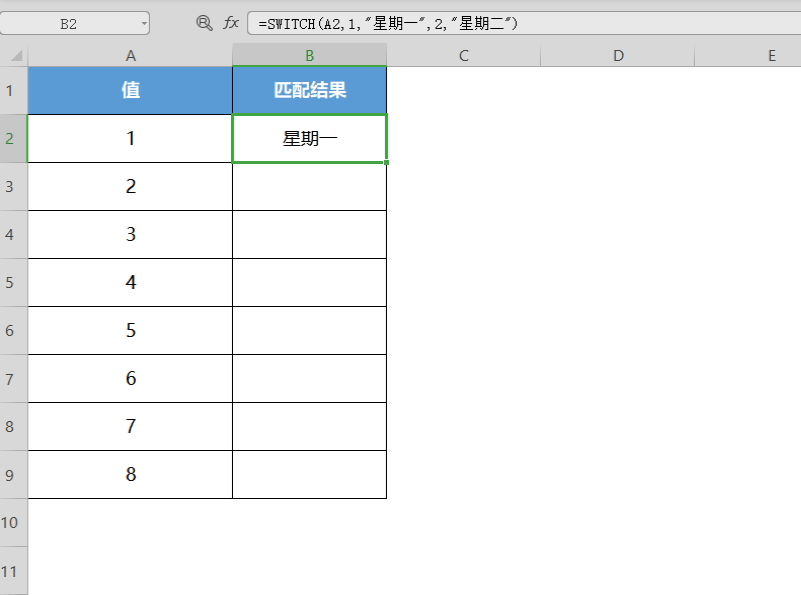【表格逻辑函数】利用SWITCH函数进行值与结果的匹配定义
根据值列表计算一个值(称为表达式),并返回与第一个匹配值对应的结果。
如果不匹配,则可能返回可选默认值。
语法
SWITCH(表达式、 value1、 result1、 [默认值或值 2,result2],...[默认或 value3,result3])
表达式 (必需) 表达式是值 (如数字、 日期或文本),将比较 value1...value126。
■值 1...value126 ValueN是一个将与表达式进行比较的值。
■result1...result126 ResultN是在相应的valueN参数与表达式匹配时要返回的值。
ResultN ,而且必须为每个相应的valueN参数提供。
■默认 (可选) 默认值为valueN表达式中没有匹配的情况下返回的值。
有没有相应的resultN表达式标识默认参数 (请参见示例)。默认值必须是最后一个参数的函数中。
■因为功能仅限于 254 参数,您可以使用参数值和结果达 126 的对。
SWITCH函数的主要作用是根据表达式计算一个值,并返回与该值所匹配的结果。
如果不匹配,则返回可选默认值。
也就是说,当我们定义值“1”的匹配结果为“星期一”。可以使用SWITCH函数将“1”转化为“星期一”。
接下来在这个表中实际操作看看帮助大家理解。
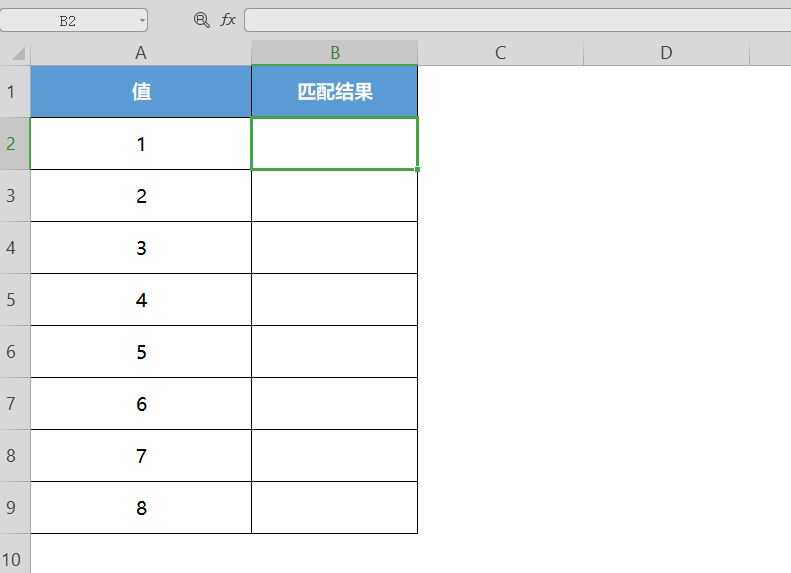

■ 选中B2单元格,点击插入函数。在查找框中查找并选中SWITCH函数,点击确定。
此时弹出对话框,必填参数共3项。
“表达式”是要计算的表达式,输入A2;
“值”与“结果”即定义一个值和对应一个结果,至少定义一组,最多126组;
此处要注意的是,“结果”的值前后必须加上双引号。
在值1输入1,结果1输入"星期一",代表1=星期一。
值2输入2,结果3输入"星期二",代表2=星期二。
依次输入要定义的值即可。
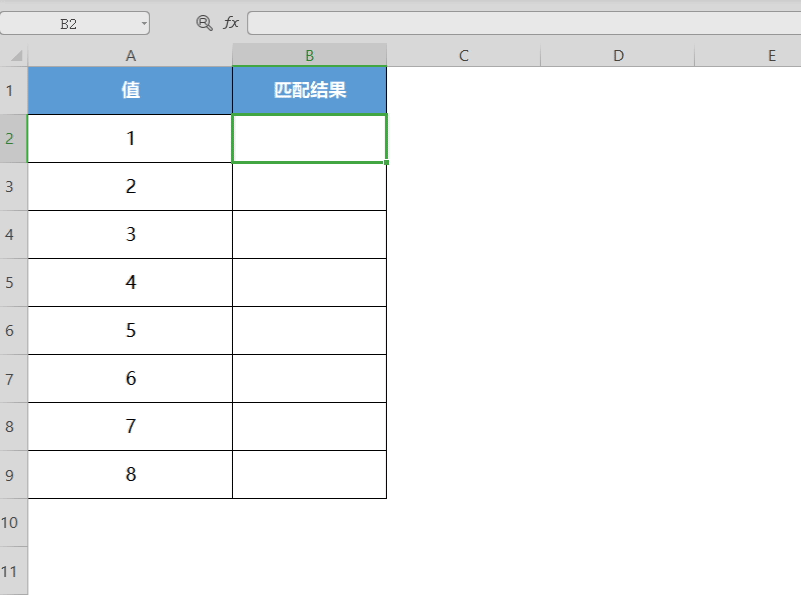
■ 但这样输入比较麻烦,我们可以在单元格内输入公式=SWITCH(A2,1,"星期一",2,"星期二",3,"星期三",4,"星期
四",5,"星期五",6,"星期六",7,"星期日",8,"出错啦!") 。
按回车键,即可看到1匹配了星期一。
将光标定位到B2单元格右下角,呈+字形时下拉填充单元格,即可看到值都匹配完成了我们定义的结果。